|
ANGELICA
version française

Merci Jille pour l'invitation à traduire en français.

Ce tutoriel a été écrit et traduit avec Corel13 et traduit avec Corel X12 mais il peut également être exécuté avec les autres versions.
Suivant la version utilisée, vous pouvez obtenir des résultats différents.
Depuis la version X4, la fonction Image>Miroir a été remplacée par Image>Renverser horizontalement,
et Image>Renverser avec Image>Renverser verticalement.
Dans les versions X5 et X6, les fonctions ont été améliorées par la mise à disposition du menu Objets.
Avec la nouvelle version X7, nous avons à nouveau Miroir/Retourner, mais avec nouvelles différences.
Consulter, si vouz voulez, mes notes ici
Certaines dénominations ont changées entre les versions de PSP.
Les plus frequentes dénominations utilisées:

La traduction en italien ici
Vos versions ici

Nécessaire pour réaliser ce tutoriel:
Matériel ici
Pour le tube merci Anna.br, Denise Worisch.
Modules Externes.
consulter, si nécessaire, ma section de filtre ici
Filters Unlimited 2.0 ici
Alien Skin Eye Candy 5 Impact - Perspective Shadow ici

N'hésitez pas à changer le mode mélange des calques et leur opacité selon les couleurs que vous utiliserez
Dans les plus récentes versions de PSP, vous ne trouvez pas le dégradé d'avant plan/arrière plan ou Corel_06_029.
Vous pouvez utiliser le dégradé des versions antérieures.
Ici le dossier Dégradés de CorelX.
Placer la sélection angelica.PspSelection dans le dossier Sélections.
Placer le masque AC-48 dans le dossier Masques.
Placer le preset Preset_UserDefinedFilter_Emboss3 dans le dossier Paramètres par défaut.
Placer en avant plan la couleur blanche,
et en arrière plan la couleur #7f85d9.
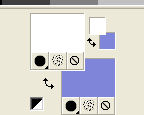
Préparer en avant plan un dégradé de premier plan/arrière plan, style Linéaire.
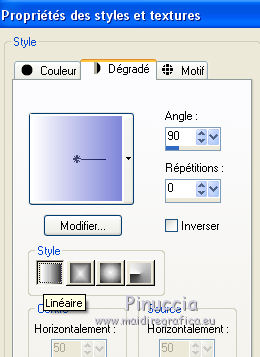
1. Ouvrir une nouvelle image 900 x 600, fond couleur d'arrière plan.
cliquer avec la touche droite de la souris sur la palette
et vous aurez la table des couleurs recentes; en bas à gauche, ta palette Style et Textures.
Cliquer sur la petite palette de la couleur d'arrière plan pour la sélectionner comme arrière plan de votre image.
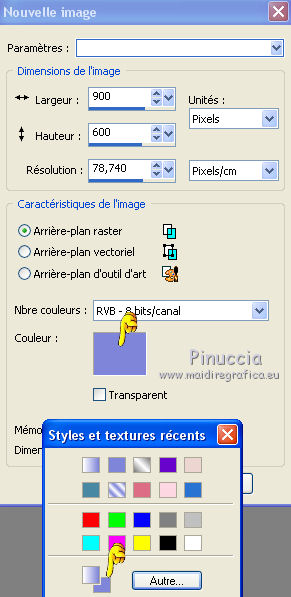
2. Effets>Effets de textures>Textile, couleur blanche.

3. Calques>Nouveau calque raster.
Remplir  du dégradé. du dégradé.
4. Effets>Modules Externes>Filters Unlimited 2.0 - Render(clouds fore-/background color).
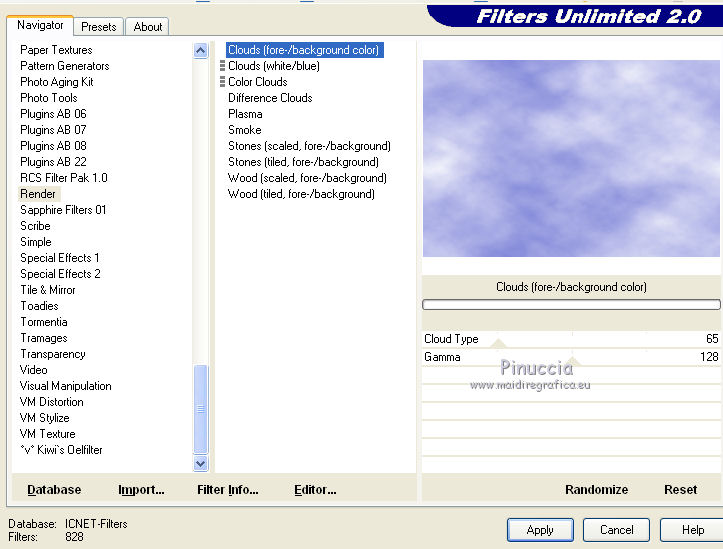
Réduire l'opacité de ce calque à 55%.
5. Place en avant plan la Couleur blanche.
6. Calques>Nouveau calque raster.
Remplir  le calque avec la couleur blanche d'avant plan. le calque avec la couleur blanche d'avant plan.
7. Calques>Charger/Enregistrer un masque>Charger à partir du disque.
Chercher et charger le masque AC_48.
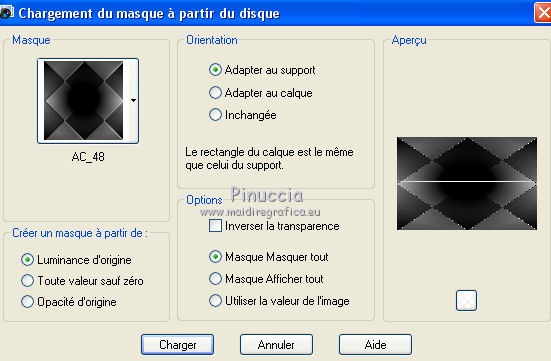
Calques>Fusionner>Fusionner le groupe.
Réduire l'opacité de ce calque à 53%.
8. Calques>Nouveau calque raster - et profiter de la fenêtre qui s'ouvre,
pour nommer le calque "BASIS".

9. Activer l'outil Sélection au lasso  , point à point, , point à point,

et sélectionner la losange.
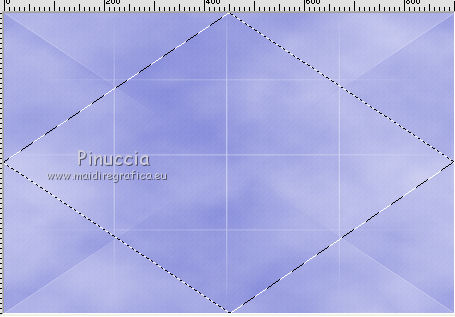
10. Sélections>Modifier>Sélectionner les bordures de la sélection.
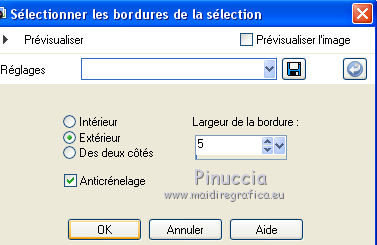
11. Remplir  le bord avec la couleur blanche d'avant plan. le bord avec la couleur blanche d'avant plan.
12. Effets>Effets 3D>Biseautage intérieur.
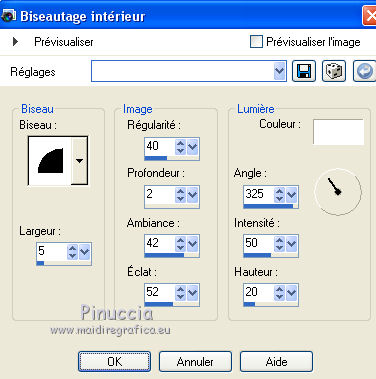
13. Effets>Effets 3D>Ombre portée:
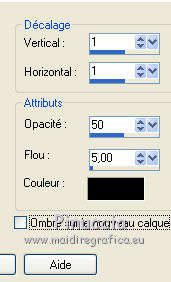
Sélections>Désélectionner tout.
14. Calques>Dupliquer.
15. Effets>Effets de distorsion>Spirales

16. Effets>Effets 3D>Ombre portée, couleur d'arrière plan.
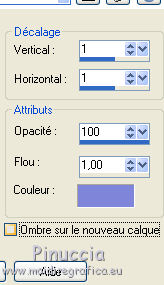
17. Fermer le calque "BASIS" et vous devriez avoir ce-ci.
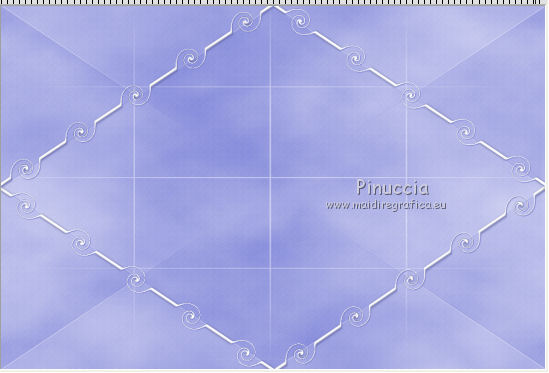
18. Vous positionner sur le calque Groupe Raster 2.
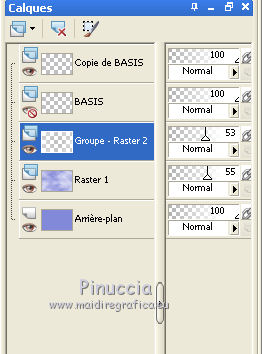
19. Ouvrir le tube kloos gedicht et vous positionner sur le calque "linksplaatsen".
Édition>Copier.
Revenir sur votre travail et Édition>Coller comme nouveau calque.
Déplacer  le tube à gauche. le tube à gauche.
pour faciliter le déplacement, touche K ou D pour activer l'outil Sélecteur/Déformation
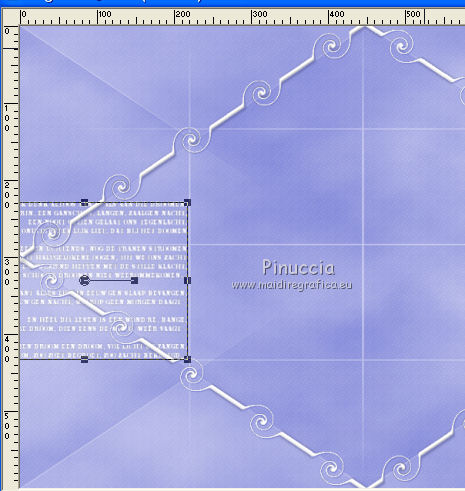
20. À nouveau activer le tube kloos gedicht et vous positionner sur le calque "rechtsplaatsen".
Édition>Copier.
Revenir sur votre travail et Édition>Coller comme nouveau calque.
Déplacer  à droite. à droite.
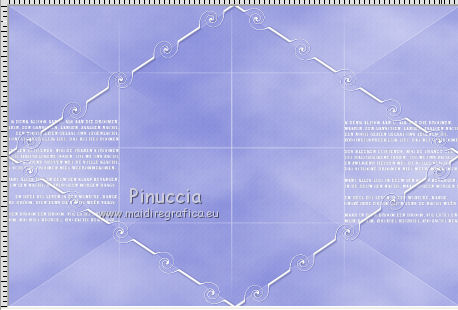
21. Assurez-vous d'être positionné sur le calque du haut des deux textes.
Calques>Fusionner>Fusionner le calque de dessous.
Placer le calque en mode Lumière douce.
22. Re-ouvrir et vous positionner sur le calques "BASIS".
Activer l'outil Baguette magique  , tolérance et progressivité 0, , tolérance et progressivité 0,
et cliquer au centre de la forme pour la sélectionner.
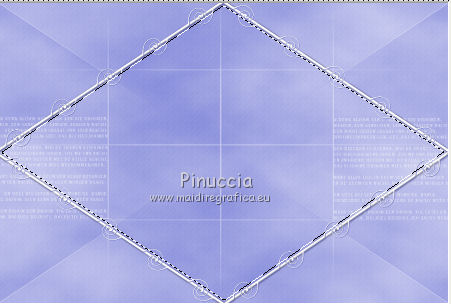
Fermer le calque "basis" et rester positionné sur ce calque.
23. Ouvrir le tube "Anna" - Édition>Copier.
Revenir sur votre travail et Édition>Coller comme nouveau calque.
Ne pas déplacer.
Placer le calque en mode Lumière douce.
24. Sélections>Inverser.
Sélections>Modifier>Contracter - 2 pixels.
Presser CANC sur le clavier  . .
Résultat.

Et maintenant, si vous voulez, vous pouvez supprimer le calque "basis".
25. Vous positionner sur le calque du haut de la pile.
Calques>Nouveau calque raster.
26. Sélections>Charger/Enregistrer une sélection>Charger à partir du disque.
Chercher et charger la sélection Angelica.
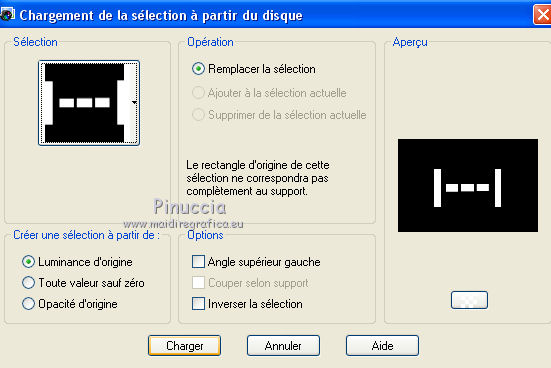
26. Remplir  la sélection avec la couleur d'arrière plan. la sélection avec la couleur d'arrière plan.
27. Sélections>Modifier>Contracter - 2 pixels.
Presser CANC sur le clavier  . .
28. Calques>Nouveau calque raster.
Édition>Copie Spéciale>Copier avec fusione.
Édition>Coller dans la sélection.
29. Placer le calque en mode Lumière dure.
Sélections>Désélectionner tout.
Vous devriez avoir ce-ci.

30. Ouvrir le tube accent et vous positionner sur le calque "bullets".
Édition>Copier.
Revenir sur votre travail et Édition>Coller comme nouveau calque.
31. Déplacer  le tube sur les bandes. le tube sur les bandes.

32. Ouvrir le tube Black Pearls - Édition>Copier.
Revenir sur votre travail et Édition>Coller comme nouveau calque.
Image>Redimensionner, 3 fois à 80%, redimensionner tous les calques décoché.
Image>Miroir.
Déplacer  le tube en bas à gauche. le tube en bas à gauche.

33. Effets>Modules Externes>Alien Skin Eye Candy 5 Impact - Perspective Shadow.
sélectionner le preset Drop Shadow Blurry
et sous Basic placer la couleur d'arrière plan.
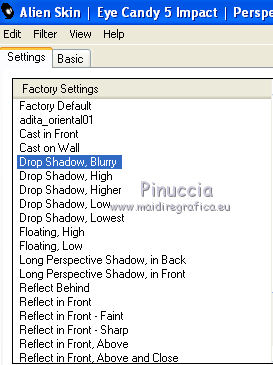 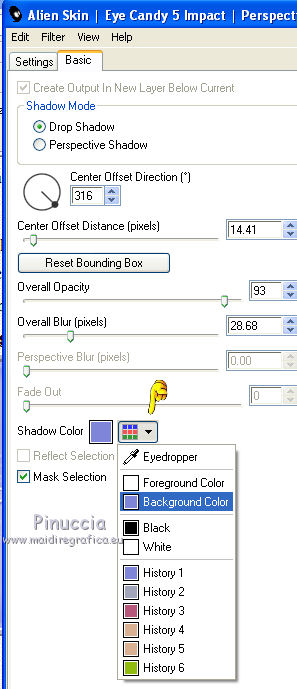
34. Dans la palette des calques, déplacer ce calque au dessous du calque Copie de BASIS.
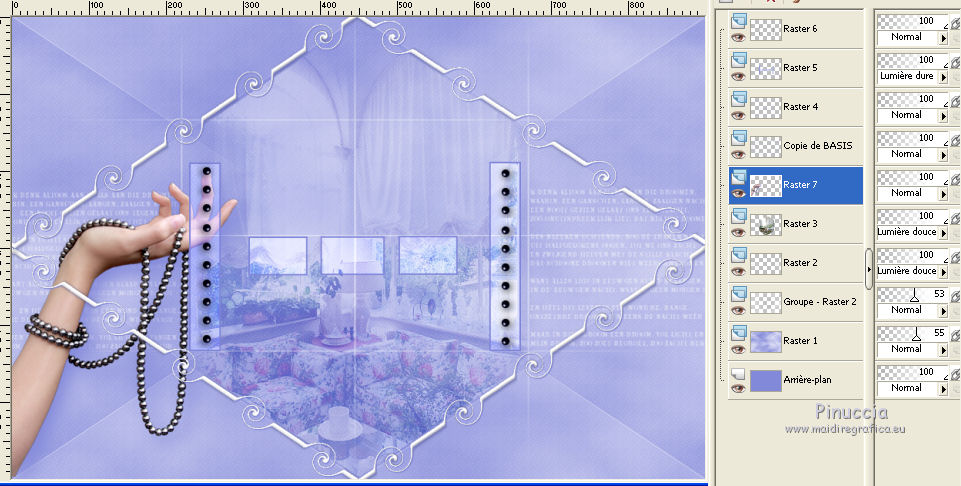
35. Vous positionner sur le calque du haut de la pile.
36. Ouvrir le tube 9074wtubes - Édition>Copier.
Revenir sur votre travail et Édition>Coller comme nouveau calque.
Déplacer  le tube en haut à droite. le tube en haut à droite.
Placer le calque en mode Recouvrement.
37. Activer à nouveau le tube Accent et vous positionner sur le calque "squares".
Édition>Copier.
Revenir sur votre travail et Édition>Coller comme nouveau calque.
Déplacer  le déco dans le coin en bas à droite. le déco dans le coin en bas à droite.

38. Effets>Filtre personnalisé, sélectionner le preset Emboss 3 et ok.

39. Calques>Dupliquer.
Image>Miroir.
Image>Renverser.
40. Sélections>Sélectionner tout.
41. Image>Ajouter des bordures, 2 pixels, symétrique, couleur blanche.
Image>Ajouter des bordures, 2 pixels, symétrique, couleur d'arrière plan.
Image>Ajouter des bordures, 2 pixels, symétrique, couleur blanche.
Image>Ajouter des bordures, 2 pixels, symétrique, couleur d'arrière plan.
Image>Ajouter des bordures, 2 pixels, symétrique, couleur blanche.
Image>Ajouter des bordures, 2 pixels, symétrique, couleur d'arrière plan.
42. Effets>Effets 3D>Découpe.
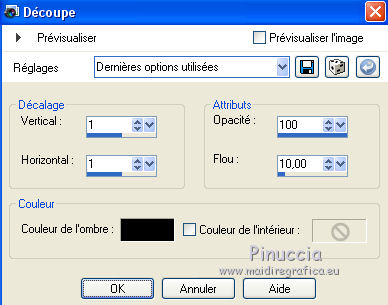
43. Sélections>Sélectionner tout.
44. Image>Ajouter des bordures, 30 pixels, symétrique, couleur blanche.
Sélections>Inverser.
45. Effets>Effets de textures>Stores.
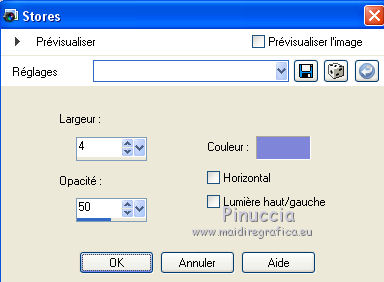
46. Sélections>Désélectionner tout.
47. Image>Ajouter des bordures, 4 pixels, symétrique, couleur d'arrière plan.
48. Image>Redimensionner, à 950 pixels de largeur, redimensionner tous les calques coché.
49. Signer votre travail et enregistrer en jpg.

Si vous avez des problèmes, ou des doutes, ou vous trouvez un link modifié, ou seulement pour me dire que ce tutoriel vous a plu, vous pouvez m'écrire.
19 Septembre 2016
|


